win11安全中心怎麼不見了怎麼辦
- WBOYWBOYWBOYWBOYWBOYWBOYWBOYWBOYWBOYWBOYWBOYWBOYWB轉載
- 2023-06-29 20:57:055277瀏覽
win11安全中心怎麼不見了怎麼辦? 在win11系統中,安全中心是一個非常重要的部分,在這個部分中,使用者可以進行電腦安全性防護的工作,那麼有些時候我們需要進行電腦安全管理工作時卻發現win11的安全中心不見了怎麼辦?很多朋友都不知道怎麼詳細操作,小編下面整理了win11安全中心消失解決步驟,如果你有興趣的話,跟著小編一起往下看看吧!

win11安全中心消失解決步驟
1、按下win x組合鍵,或是右鍵點選“開始”,點選“Windows PowerShell(管理員)”;
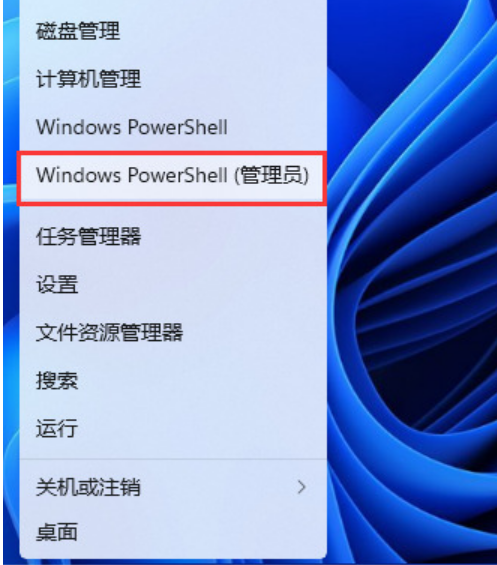
2、以管理員權限開啟powershell,輸入指令:Set-ExecutionPolicy Unrestricted,按下回車鍵;
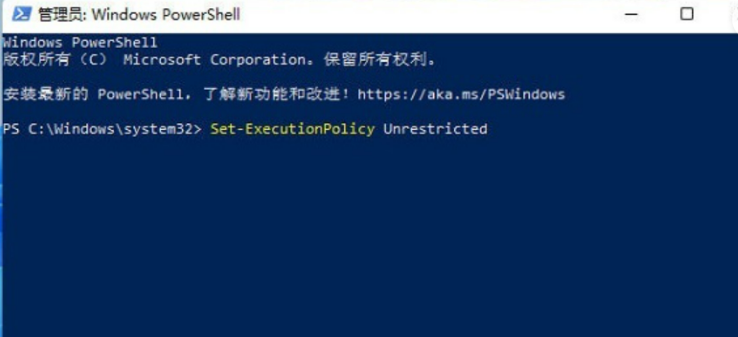
#3、然後接著輸入:Get-AppXPackage -AllUsers | Foreach {Add-AppxPackage -DisableDevelopmentMode -Register “$($_.InstallLocation)AppXManifest.xml”},回車鍵執行。
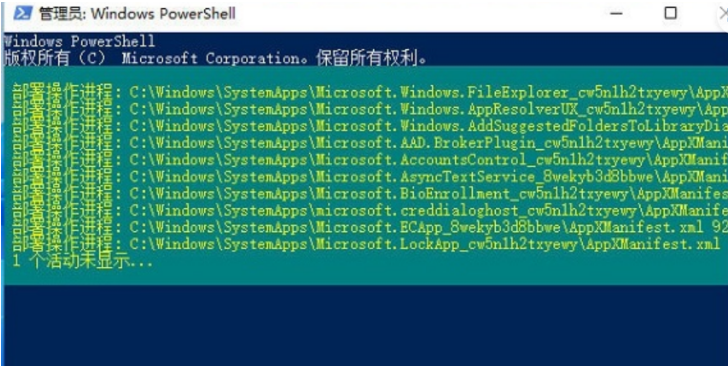
4、最後執行:Get-AppxPackage Microsoft.SecHealthUI -AllUsers | Reset-AppxPackage,按下回車鍵;
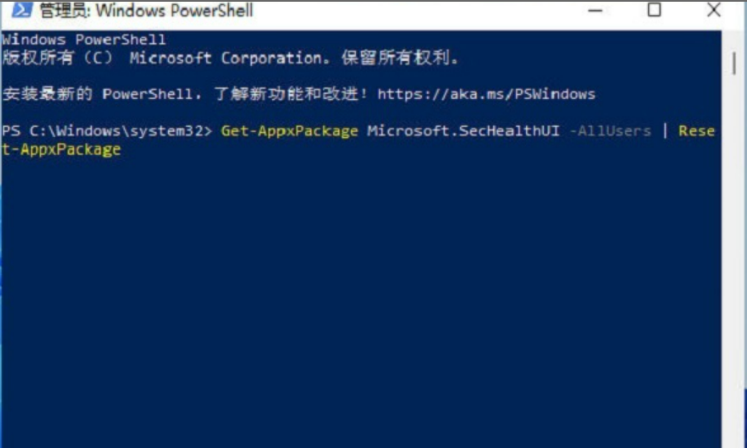
#5、最後就可以開啟windows安全中心了。
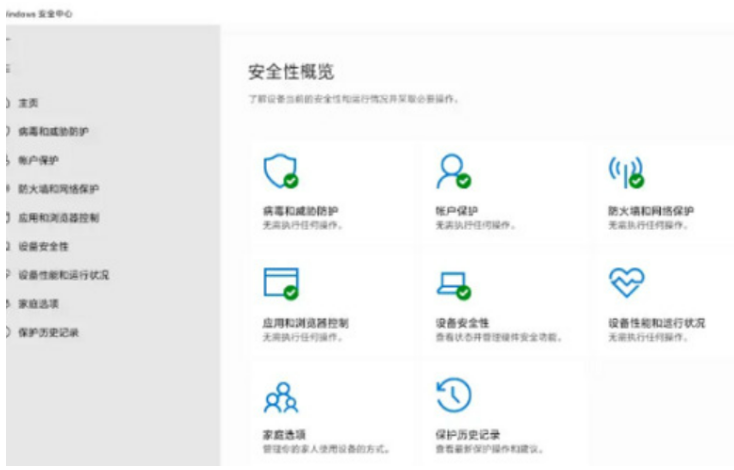
以上就是【win11安全中心怎麼不見了怎麼辦-win11安全中心消失解決步驟】全部內容了,更多精彩教程盡在本站!
以上是win11安全中心怎麼不見了怎麼辦的詳細內容。更多資訊請關注PHP中文網其他相關文章!
陳述:
本文轉載於:chromezj.com。如有侵權,請聯絡admin@php.cn刪除

